
On tõenäoline, et ruumiline heli See pole veel nii laialt levinud, kui Apple sooviks (vähemalt üldlevinud teadmiste kohaselt), kuid need, kes oskavad seda ära kasutada, naudivad sarju, filme või videomänge muul viisil. kui teil on mõni AirPods Pro või AirPods Max ja olete huvitatud sellest rohkem teada saama ja ennekõike kuidas seda aktiveerida, vaatame täna koos teiega üle kõik, mida peate teadma.
Apple esitles ruumiheli esmakordselt 2020. aastal ja sellest ajast peale on tõsi, et paljud kasutajad ei tea siiani kõiki selle eeliseid, milleks see täpselt mõeldud on või kuidas seda aktiveerida või selle valikuid muuta. Täna selgitame teie kahtlusi, esitades teile kõik üksikasjad, mida peate selle kohta teadma. Võtke teadmiseks (ja ärge jätke oma AirPode liiga kaugele).
Mis on ruumiline heli?
ruumiline heli (Ruumiline heli inglise keeles) ja Audio 360 on erinevad nimed, mis esindavad sama tehnoloogiat, mille eesmärk on pakkuda palju kaasahaaravam helikogemus kui seni paljud teadsid. Nii palju, et esimest korda proovides on võimatu mitte üllatuda.
Tänu mitmetele täiustatud algoritmidele ja sisseehitatud anduritele, nagu güroskoopid ja kiirendusmõõturid, on seda tehnoloogiat pakkuvad seadmed võimelised tuvastada kogu aeg, kus kasutaja on. Sel viisil kohandatakse erinevate sageduste ja objektide (instrumendid, hääled jne) reprodutseerimine vastavalt oma asukohale. Teisisõnu, kui pöörate sisu esitamise ajal ümber, kostab heli teie tagant tulevana, mis võimaldab teil paremini mõista, kust iga heli välja tuleb.

Selle lahenduse juures on huvitav see, et see pole midagi tootjale eksklusiivset, vaid pigem saab seda igaüks oma toodetes rakendada. Peate täitma vaid mõned miinimumnõuded, et saaksite pakkuda seda uut ruumilise helisüsteemi, mis hoiab teid alati kogemuse keskmes.
Mille poolest see erineb Dolby Atmosest või sarnasest?
Kindlasti mõtlete selle üle, kuna põhimõtteliselt kõlab efekt sarnaselt. Ruumilise heli väärtuspunkt on jälgimise inimese peast, mis saavutatakse mõnesse peakomplekti sisseehitatud kiirendusmõõturite ja güroskoopidega.
Samuti on see võimeline võtma arvesse seda, mida ja kuidas te oma iPadi või iPhone'i ekraanil sisu vaatate, olles seega heli allika osas väga täpne.
Selle tehnoloogia nõuded
Kui soovite teada, kus saate seda ruumilist heli proovida, peaksite teadma, et sellel on kolm olulist nõuet:
- El sisu mängimiseks peab see olema segatud 5.1, 7.1 või Dolby Atmosega
- El seade kus te kavatsete paljundada, peab see seda tehnoloogiat toetama
- La rakendus / platvorm taasesitus peab samuti ühilduma

Tänapäeval platvormid nagu Disney Plus ja Apple TV Plus toetavad ruumilist heli. Kuigi, nagu oleme osutanud, tuleb arvestada veel kahe teguriga: sisu ise ja seade, millega seda kuulate. See sekund toob meid Apple'i meeskondade juurde, kes on ainsad, kes praegu selle helitehnoloogia omaks võtavad. See on Täielik nimekiri -kõik iOS-i kasutavad seadmed peavad töötama versioonist 14 või uuem; sama ka iPadOS 14-ga:
- iPhone 7
- iPhone 11 või uuem (kõikides selle versioonides)
- iPad Pro (12,9-tolline, XNUMX. põlvkond ja uuem)
- iPad Pro (11 tolli)
- iPad Air (XNUMX. põlvkond ja uuem)
- iPad (XNUMX. põlvkond ja uuem)
- iPad mini (XNUMX. põlvkond ja uuem)
- Apple TV 4K koos tvOS 10 või uuema versiooniga
- 2018 MacBook Pro või uuem
- MacBook Air koos M1-ga
- Macbook Pro koos M1-ga
- Mac mini koos M1-ga
- iMac koos M1-ga
Mis tahes nendest meeskondadest, mille oleme just loetletud, peate kasutama ühte neist kõrvaklapid mida me allpool näitame:
- AirPods Pro (XNUMX. või XNUMX. põlvkond)
- AirPodid max
- AirPodid (XNUMX. põlvkond)
- Võidab Fit Pro
Ruumilise heli kuulamine seadmetega AirPods Pro ja Max

Paneme end olukorda: teil on teise põlvkonna AirPod pro ja olete tellinud Disney +. Ok, aeg ruumiline heli sisse lülitada.
Ruumiheli sisselülitamine iPhone'is või iPadis:
- Veenduge, et teie AirPods või Beats Fit Pro on iPhone'i või iPadiga ühendatud
- Avage juhtimiskeskus
- Vajutage ja hoidke all helitugevusnuppu, et lülitada mitme kanaliga sisu esitamise ajal sisse ruumiline heli või kahe kanaliga stereosisu esitamise ajal Stereo ruumiliseks muutmiseks
- Ruumiheli ja dünaamilise peajälgimise sisselülitamiseks puudutage valikut Head Tracking (see reguleerib heli pea liikumise põhjal)
- Ainult ruumiheli sisselülitamiseks puudutage valikut Fikseeritud.
Kui soovite deaktiveerida ruumilise heli ja dünaamilise pea jälgimise, avage sama paneeli ja puudutage valikut Deaktiveeritud. Niikaua kui need on aktiivsed ja kui mängite ühilduvat sisu, saate seda teha juhtimiskeskusest vajutage ja hoidke all ekraanil kuvatavat helitugevuse nuppu kuvatakse kolm valikut, kus kuvatakse, kas ruumiheli on lubatud, kuid mitte aktiivne; kas see on lubatud või keelatud. Puudutage seda, mis teid huvitab, ja kõik.
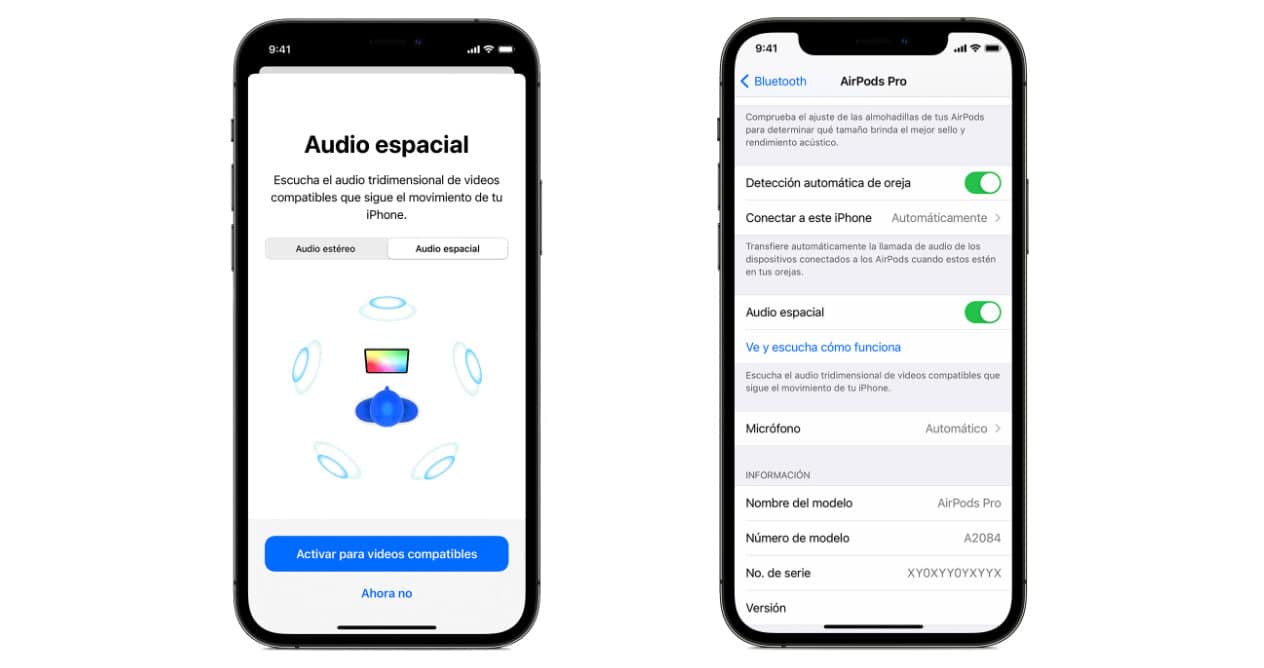
Lülitage Apple TV ruumiline heli sisse
- Veenduge, et AirPods või Beats Fit Pro on Apple TV-ga ühendatud
- Avage Seaded > Kaugjuhtimispuldid ja seadmed > Bluetooth. Ühilduvas rakenduses meediumisisu esitamise ajal saate ka Siri Remote'i kodunuppu all hoida.
- Valige loendist AirPods või Beats, mida kasutate
- Valige ruumiheli mitme kanaliga sisu esitamise ajal või ruumiline stereo kahe kanaliga stereosisu esitamise ajal
- Valmis!
Lülitage Apple Siliconiga Macis sisse ruumiline heli
- Veenduge, et kasutaksite oma Maciga AirPode
- Valige menüüribal ikoon AirPods või Beats, et näha mitme kanaliga sisu esitamise ajal loendis ruumiheli või kahe kanaliga stereosisu esitamise ajal ruumilist stereot.
- Ruumilise heli ja dünaamilise pea jälgimise aktiveerimiseks klõpsake nuppu Active Head Tracking. Ainult ruumilise heli aktiveerimiseks klõpsake nuppu Parandatud.
Kui soovite ruumilise heli ja dünaamilise pea jälgimise välja lülitada, klõpsake nuppu Väljas.
Apple märgib oma ametlikul veebisaidil, et mõned spetsiaalsed seadme konfiguratsioonid, nagu iPhone'i järgimine, tasakaal, monoheli või kuuldeaparaadi kohandused võivad toimimist mõjutada ruumiliste helide õige. Pidage seda meeles.